在使用word进行文档编辑时,有时需要为各种图形、图表等添加尺寸标注,以更清晰地展示其大小和比例关系。掌握快速添加尺寸标注的技巧,能大大提高工作效率。
利用“形状”工具添加标注
1. 打开word文档,切换到“插入”选项卡。
2. 在“插图”组中点击“形状”按钮,会弹出各种形状选项。
3. 选择“标注”类形状,如“云形标注”“矩形标注”等。
4. 点击文档中需要添加标注的位置,拖动鼠标绘制出标注框。
5. 在标注框内输入尺寸信息或相关说明文字。

6. 选中标注框,通过“绘图工具 - 格式”选项卡中的“形状样式”组,可对标注框的外观进行设置,如填充颜色、轮廓颜色等,使其与文档整体风格相匹配。
使用“文本框”实现标注效果
1. 同样在“插入”选项卡中,点击“文本框”按钮,选择一种文本框样式。
2. 在文档合适位置绘制文本框。
3. 在文本框中输入尺寸数据,然后将文本框拖动到需要标注的图形或对象旁边。
4. 选中文本框,利用“绘图工具 - 格式”选项卡来调整文本框的格式,如去除边框、设置文字格式等,使其看起来像一个简洁的尺寸标注。
借助“自动更正”功能快速标注
1. 点击“文件”选项卡,选择“选项”。
2. 在弹出的“word选项”对话框中,选择“校对”选项卡,点击“自动更正选项”按钮。
3. 在“自动更正”对话框中,切换到“自动图文集”选项卡。
4. 在“输入”框中输入一个简短的代码,比如“c”,在“替换为”框中输入“[此处填写完整的尺寸标注内容,例如:长10cm,宽5cm]”。
5. 点击“添加”“确定”保存设置。
6. 以后在文档中需要标注尺寸时,只需输入代码“c”,然后按下“enter”键,即可快速插入完整的尺寸标注内容。

通过以上几种方法,能满足不同场景下在word中添加尺寸标注的需求,让文档内容更加准确、清晰。
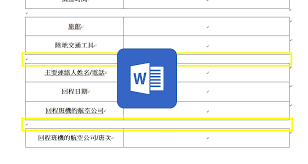
在使用word文档处理表格时,有时需要将一个表格分隔开,或者调整表格的间距,以满足不同的排版需求。下面将为您详细介绍word表格拆分与间距调整的方法。表格拆分要拆分word表格,可以按照以下步骤操作:1.将光标定位到想要拆分表格的行。2.点击“表格工具”中的“
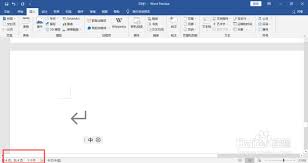
在日常使用word文档的过程中,有时会遇到文档中出现多余页面的情况,这不仅影响文档的整体美观,还可能导致排版混乱。那么,如何准确识别并删除这些多余的页面呢?检查分页符首先,要留意文档中的分页符。在word中,手动分页符显示为“分页符”字样。如果发现有不明原因出
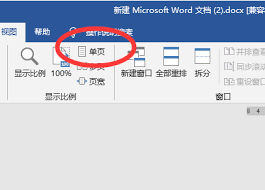
在日常使用word文档时,我们常常会遇到需要将单页显示切换为双页显示的情况,这不仅能更直观地查看文档布局,还方便进行排版校对等工作。下面就来详细介绍一下相关技巧。一、快速切换方法1.鼠标操作:在word文档界面的右下角,有一个“缩放滑块”。将滑块向右拖动,直到
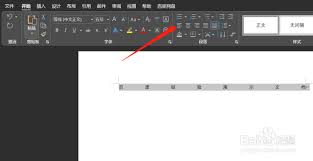
在使用word的过程中,大家可能会遇到这样的困扰:文档中出现了很大的空格,怎么都删除不掉。别担心,今天就为大家带来4种有效的清除方案,轻松解决这个问题。方案一:显示/隐藏编辑标记有时候,大空格可能是因为隐藏了编辑标记导致的。我们可以点击word界面中的“开始”
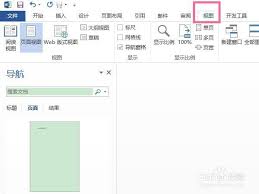
在使用word进行文档编辑时,偶尔会遇到多余的页面,让人头疼不已。别担心,今天就来为大家详细解析如何快速删除word中多余的单页,让你的文档简洁明了。一、检查分页符首先,要确定多余页面出现的原因。很可能是文档中存在手动分页符。将光标定位到页面末尾,点击“开始”

在当今数字化办公的时代,word文档可谓是无处不在。那么,word文档究竟是什么意思呢?word文档是由微软公司开发的一款文字处理软件所生成的文件格式,其软件全称为microsoftword。它具有强大而丰富的功能,是办公、学习、写作等众多领域中极为常用的工具
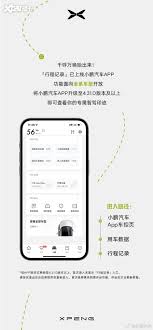
时间:2025/05/23

时间:2025/05/23
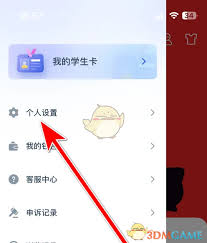
时间:2025/05/23

时间:2025/05/23

时间:2025/05/23

时间:2025/05/22
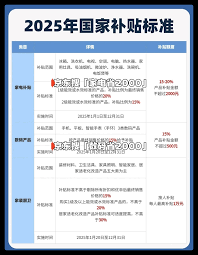
时间:2025/05/22
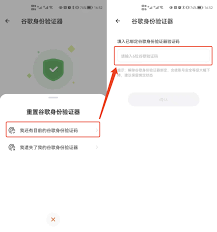
时间:2025/05/22

时间:2025/05/22
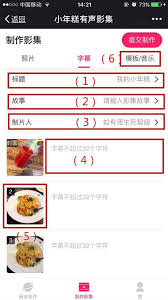
时间:2025/05/21